میلیاردها نفر در سراسر دنیا از انواع مانیتورها استفاده میکنند. برخیها حتی بیش از یک مانیتور را به کامپیوتر خود وصل میکنند. اساسا استفاده از یک صفحه نمایش بسیار ساده است! کافیست به برق وصلش کرده و توسط یک کابل نیز به دستگاه خود متصل کنید. اما این سادگی و راحتی در صورتی است که به مشکلِ خاصی برنخورید، وگرنه همین نصب ساده میتواند به یک وضعیت پردردسر تبدیل شود.
در این مقاله میخواهیم به بررسی مشکلات رایج در مانیتور بپردازیم، نگاهی به علل بروز مشکل در مانیتور و حل آن داشته باشیم و رفع مشکلات رایج مانیتور یاد بگیریم. با اگزومگ همراه باشید.
بررسی مشکلات رایج در مانیتور
مانیتور شما میتواند دچار مشکلات متعددی شود. عدم برقرار ارتباط و اصطلاحا سیگنال اِرور، اختلال در پخش تصویر، فلیکر، پیکسل سوخته، خطوط افقی در تصویر و بسیاری موارد دیگر. برخی از این مشکلات را میتوان حل کرد، در برخی موارد نیز به ناچار به تعویض مانیتور نیاز است.
علل بروز مشکل در مانیتور و حل آن
در ادامه میخواهیم به مشکلات فنی و اختلالهایی که در بالا به آن اشاره شد و به بررسی مشکلات رایج در مانیتور بپردازیم، نشانه های خرابی مانیتور را پیدا کنیم و ببینیم رفع مشکلات رایج مانیتور چگونه میتواند انجام شود.
در همین رابطه بخوانید: راهنمای خرید مانیتور تریدینگ
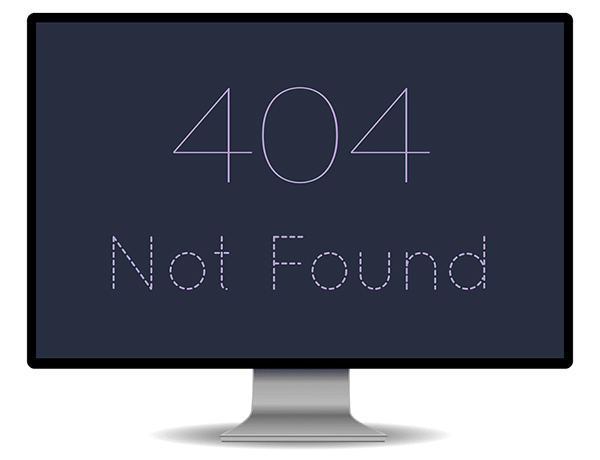
بررسی مشکلات رایج در مانیتور – قطعی سیگنال
دیدن پیام No Signal روی صفحه نمایش، یکی از رایجترین مشکلاتی است که میتواند برای مانیتور پیش بیاید. اما دست کم، دیدن این پیام بدین معناست که مانیتور روشن است! جریان برقش متصل است و پنل نیز کار میکند، وگنر حتی نمیشد این اختطار را دید. برای حل این مشکل، ابتدا اتصال دیتای مانیتور را بررسی کنید، یعنی کابل HDMI یا کابلهای مشابه.
میتوانید کابل را جدا کرده و دوباره متصل کنید. همچنین باید بررسی کنید که کامپیوتر یا لپتاپی که توسط کابل به مانیتور متصل کردهاید آیا سالم و در حال کار است و تصویر دارد یا نه. به طور کل اقدامات برای رفع مشکلات رایج مانیتور که عدم سیگنال است میتواند مفید و کارساز باشد:
- مانیتور خود را یک بار خاموش و مجددا روشن کنید.
- پورت گرافیک خود را تغییر دهید. اگر پشت کِیس خود بیش از یک پورت HDMI میبینید، کابل را به پورتِ دیگر بزنید و مجددا امتحان کنید.
- درایور کارت گرافیک خود با بررسی کرده و آپدیت کنید (از طریق ویندوز)
در همین رابطه بخوانید: مانیتور چیست؟
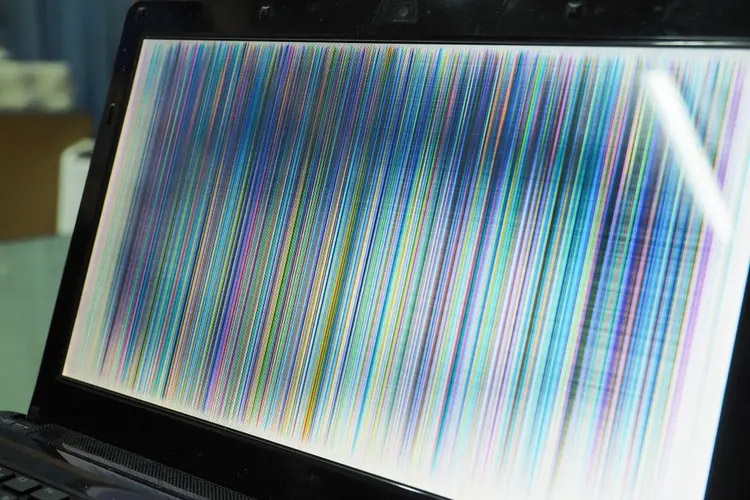
بررسی مشکلات رایج در مانیتور – فلشینگ یا فلیکرینگ
اگر مانند تصویر، صفحهی مانیتور شما دچار مشکل فلیکر شدن تصویر شده است، احتمالا کابل به درستی به پورتِ پشت کامپیوتر متصل نشده. همچنین ممکن است نرخ تازه سازی تصویر مانیتور شما بهینه عمل نکند. برای رفع این مشکل باید در ویندوز چنین اقدام کرد:
- در ویندوز وارد تنظیمات Display settings شوید.
- گزینهی Display adapter properties را انتخاب کنید.
- گزینهی adjust the refresh rate را بزنید تا ریفرش ریت مانیتور تنظیم و به روز شود.
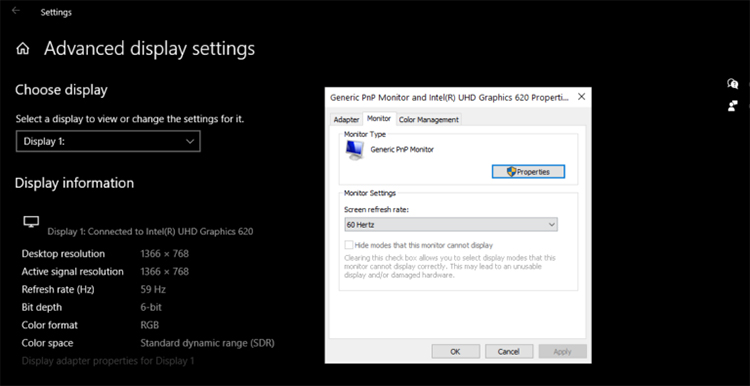
یکی دیگر از علل این پدیده میتواند جریان نامناسب برق باشد. حتما پورت برق منزل یا محل کار خود را چک کنید، پورتهای دیگر را امتحان کنید و مطمئن شوید که کابل و آداپتر برق سالم است.
در همین رابطه بخوانید: معرفی روشهای تست سالم بودن مانیتور
بررسی مشکلات رایج در مانیتور – اختلال در رنگ
مشکل تعادل رنگهای صفحه نمایش یا اصطلاحا دیستورت شدن تصویر یکی دیگر از مشکلات رایج مانیتورهاست. ابتدا حتما کابل مانیتور را چک کرده و سعی کنید با کابل دیگری نیز مانیتور را تست کنید. سپس به تنظیمات Display settings رفته و رزولوشن تصویر را روی حالت پیشفرض یا Recommended قرار دهید.
![]()
بررسی مشکلات رایج در مانیتور – پیکسل سوخته
یکی از مهمترین و رایجترین مشکلات یک مانیتور پیکسل سوخته است. بسته به استانداردهای مختلف و در میان مدلها و برندهای متفاوت، معمولا چیزی بین یک الی پنج پیکسل سوخته میتواند عادل تلقی شود، اما اگر بیشتر از این مقدار باشد ایراد دارد. متاسفانه پیکسل سوخته چیزی نیست که بتوان به این سادگی مانند مشکلاتِ دیگری که در بالا اشاره شد برای آن کاری کرد.
پیکسل سوخته یعنی یکی از سلولهای مانیتور کاملا تیره است و هیچ رنگی نمایش نمیدهد. اگر یک صفحهی تماما یک دست به رنگ سفید یا مثلا زرد در مانتور خود ببینید، یک نقطهی کوچکِ تیره را میتواند تشخیص دهید، و این یعنی مانیتور شما دچار مشکل پیکسل سوخته است.
گاهی یک پیکسل سوخته بعد از مدتی رفته رفته رفع میشود. برخی نرم افزارها مانند Undead Pixel نیز به صورت هوشمند با چرخش رنگهای پیکسلهای اطراف، ظاهر پیکسل سوخته را بهبود میبخشد. یکی دیگر از روشهایی که گاهی استفاده میشود، فشار نسبتا خفیف به مدت فقط چند لحظهی کوتاه روی پیکسل سوخته است، با نوک انگشت. گاهی این روش جواب میدهد، اما بهتر است ریسک کنید، چرا که کمی فشار بیشتر میتواند وضعیت را حتی بدتر کند.
در نهایت اگر موفق به رفع این مشکل نشدید و تعداد پیکسلهای سوخته نیز بیش از سه تا پنج عدد بود، باید با پشتیبانی فروش و گارانتی مانیتور تماس بگیرید و برای رفع مشکل یا تعویض مانیتور خود اقدام کنید.
در همین رابطه بخوانید: تلویزیون در برابر مانیتور؛ کدام را انتخاب کنیم؟
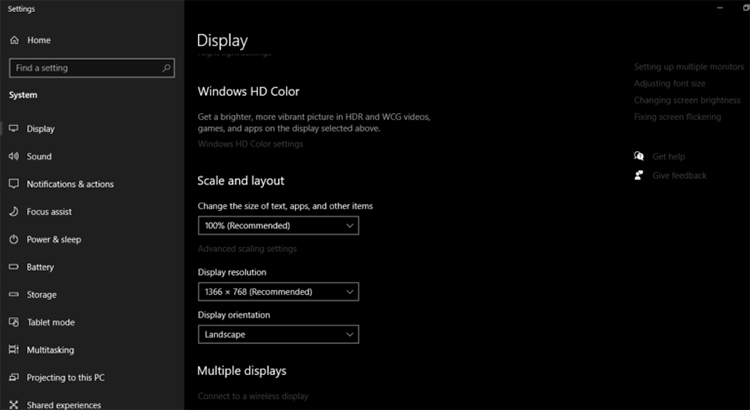
بررسی مشکلات رایج در مانیتور - خطوط افقی
دیده شدن خطوط افقی مزاحم روی تصویر یک مشکل جدی در صفحه نمایش مانیتور است. در صورت مشاهدهی این مشکل ابتدا مانیتور خود را به یک سیستم دیگر متصل کرده و دوباره مشکل را بررسی کنید. اگر همچنان مشکل برقرار است، باید با پشتیبانی فروش و گارانتی مانیتور تماس بگیرید و برای رفع مشکل یا تعویض مانیتور خود اقدام کنید.
پرسش و پاسخ – سوالات متداول
خاموش شدنِ خود به خود مانیتور نشانهی چیست؟
احتمالا برق کافی به مانیتور نمیرسد. همچنین اگر آداپتر برق مانیتور بیش از حد گرم شود ممکن است این اتفاق بیوفتد. در نهایت بهتر است قسمتِ انتخابی کابل برق که به مانیتور متصل شده را نیز بررسی کنید.
برای شکستگیِ موضعی یا نقطهای مانیتور چه میتواند کرد؟
در چنین شرایطی عملا باید مانیتور را عوض کرد. تنها راهِ کم هزینهتر میتواند عوض کردن پنل صفحه نمایش باشد که در اغلب موارد به اختلاف هزینهای که دارد نمیارزد.
مطالب مرتبط – بیشتر بخوانید
- راهنمای اتصال و استفاده از مانیتور برای لپ تاپ
- چگونه نرخ بروزرسانی مانیتور خود را چک کنیم؟
- آشنایی با مفهوم تراکم پیکسل در مانیتور
- منظور از HDR در مانیتور و تلویزیون چیست؟
- مقایسه تلویزیون و مانیتور ؛ کدام یک بهتر است؟
- اجرای G-Sync روی مانیتور FreeSync
- رزولوشن UHD/4K به چه معناست؟













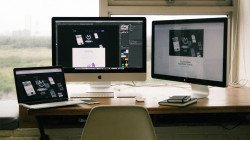














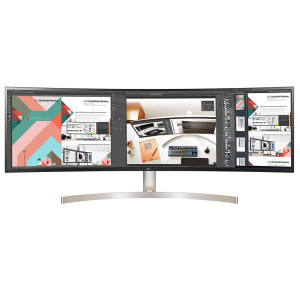































































































برای ارسال دیدگاه ابتدا باید وارد شوید.